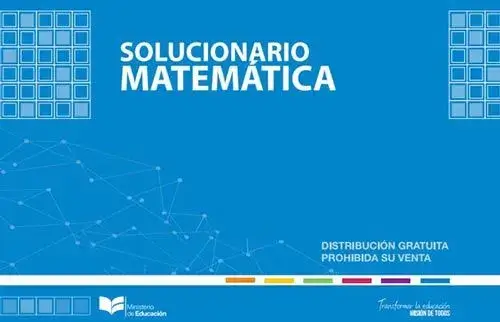¿Cómo hacer moderador en Twitch?
¿Cómo hacer moderador en Twitch?. ¿Cómo hacer moderador en Twitch? La plataforma para transmisión de videojuegos en vivo, nos deja esta maravillosa opción y nosotros te la enseñamos.
Si tienes alguna inquietud recuerda contactarnos a través de nuestras redes sociales, o regístrate y déjanos un comentario en esta página. También puedes participar en el WhatsApp. Si usas Telegram ingresa al siguiente enlace.
ÍNDICE
1 ¿Qué es un moderador en Twitch?
1.1 Pasos para colocar un moderador en Twitch
1.2 ¿De qué se trata la vista moderador en Twitch?
1.3 Lista de comandos utilizados por moderadores en twitch
¿Qué es un moderador en Twitch?
Ellos son los usuarios, que llegan a ser nombrados por medio de un administrador, dentro de la plataforma, para que realice trabajos exhaustivos de revisión.
Los moderadores de Twitch, deben de analizar, examinar y detallar con cuidado, cada una de las transmisiones, publicaciones y perfiles que tengan los otros usuarios, dentro de la misma plataforma.
Los moderadores, también llegan a cumplir con las siguientes funciones:
- Tener detalles antes de cualquier transmisión que realicen los usuarios.
- Aportar todo tipo de información de interés, dentro de la plataforma.
- Mantenerse conectados constantemente en Twitch.
- Resguardar la sana comunicación y promover un ambiente libre de violencia, insultos o abusos, dentro de la comunidad.
- Si dentro del canal, llega a encontrarse una persona que todavía no se ha registrado en la plataforma, entonces debe de invitarla a crearse una cuenta.
En caso de que desees ser moderador o que desees convertir a alguien más en moderador, dentro de este artículo, también te dejamos los sencillos pasos para hacer un moderador en Twitch.
Pasos para colocar un moderador en Twitch
Dentro de Twitch, deben de seguirse una serie de pasos sencillos, dentro de dos opciones, para que algún usuario pueda ser nombrado como moderador. Esas mismas opciones, con sus respectivos pasos son los siguientes:
Opción 1
Esta como tal es la opción más sencilla y para ella, solo debes de hacer lo siguiente:
- Accede a tu cuenta de administrador Twitch.
- Busca el nombre de usuario de la persona en el chat y luego presiónalo.
- Después debes de darle acceso a la transmisión.
- Seguidamente debes de presionar el icono de la persona, con el signo + en donde dice “modificaciones” esta opción le entregará las funciones al moderador.
Opción 2
Esta es el otro método, que podemos utilizar, si queremos hacer un nombramiento de moderador dentro de twitch, para ello debes de hacer lo siguiente:
- Dentro del comando mod, este podrás identificarlo, con el icono de una espada verde en su nombre. Dentro del mismo, escribe modificación “username” en el chat.
- Seguidamente te deberá de aparecer un mensaje con lo siguiente: su nombre de usuario, esto al mismo tiempo le dará a dicho usuario, los privilegios de un moderador de Twitch, como la “vista de moderador”.
De esas maneras, ya se habrá convertido un usuario a moderador de Twitch.
¿De qué se trata la vista moderador en Twitch?
Cuando ya nos han nombrado como moderadores en Twitch, tenemos ciertos privilegios, que no poseen los usuarios normales, uno de esos grandiosos privilegios en la “vista de moderador”. Esta misma te deja un número bastante amplio de herramientas, que nos permite personalizar Twitch a nuestro propio gusto y según nuestras necesidades.
Para poder llegar a acceder a la vista de moderador, debes de hacer click al icono de la espada, que se encuentra en la parte inferior del chat, dentro de los canales que estés moderando. También puedes acceder a él, por medio de la URL https://www.twitch.tv/moderator, en donde igualmente se te indicaran los canales que puedes moderar.
Al acceder por primera vez a la vista moderador, Twitch te mostrará un tutorial completo en donde te enseñaran y adiestraran, en cada una de las herramientas, que te serán entregadas. En caso de desear volver a ver el tutorial, ya sea por alguna duda o simplemente por querer repasarlo, lo haces haciendo click en el icono de “novedades y comentarios”, el mismo se encuentra en la parte inferior izquierda de la plataforma, seguidamente solo selecciona la opción de “volver a ver tutorial”.
Los widgets dentro de la vista de moderador
Debes de conocer también, que cada uno de los widgets, que te son concedidos al momento de convertirte en moderador de Twitch, son completamente personalizables. Es decir que los puedes cambiar de lugar o tamaño según sean tus preferencias y necesidades, todo con la simple ayuda del mouse.
En caso de que desees añadir nuevos widges, solo deberás de hacer click en el icono del “lápiz”, y presionar en “añadir o eliminar widgets”, también si deseas eliminar uno, puedes usar la tecla “X”, de esa manera será eliminado automáticamente.
Lista de comandos utilizados por moderadores en twitch
Si ya eres todo un moderador de Twitch y quieres saber, que puedes hacer con este nuevo cargo, te enseñamos la lista de comandos, que puedes utilizar para moderar una transmisión de forma correcta.
Esos mismos comandos son los siguientes:
- Bloquear
En este, debes de hacer click en el nombre del usuario y seleccionar bloquear, esto hará que la persona no pueda interactuar en Twitch.
- Desbloquear
Haciendo click nuevamente en el nombre de usuario bloqueado, puedes restablecer la interacción de la persona dentro de la plataforma. Automáticamente, el usuario es eliminado de la lista de bloqueados.
- Inhabilitar
Con el nombre del usuario, puedes seleccionar para que él sea permanentemente eliminado en el chat de Twitch.
- Expulsar
Con este comando, puedes hacer que un usuario sea sacado permanentemente de un canal.
- Claro
Con este comando, puedes borrar todo el historial de chat, para aquellos usuarios que sean espectadores.
- Solo emoticones
Este por su parte impide todo tipo de escritos en el chat y solo se pueden colocar emoticones.
- Desactivar emoticones
Si ya no deseas que el chat posea emoticones, puedes desactivar la opción anterior.
- Seguidores
Este limita el chat a solo amigos, los cuales se consideran por el tiempo que poseen siguiendo dicho usuario o canal.
- Anfitrión
Este comando te da la libertad de alojar otras transmisiones dentro de tu canal.
- Marcador
Estos son mensajes emergentes, los cuales aseguran que el chat será un lugar pacífico y libre de abusos. Se pueden añadir en tiempo real.
- Un mod
Con este comando, podemos anular el estado de moderador de un usuario o hacer moderador a otro.
Redada
Enviar a un grupo de usuarios a otro canal, después de una transmisión.
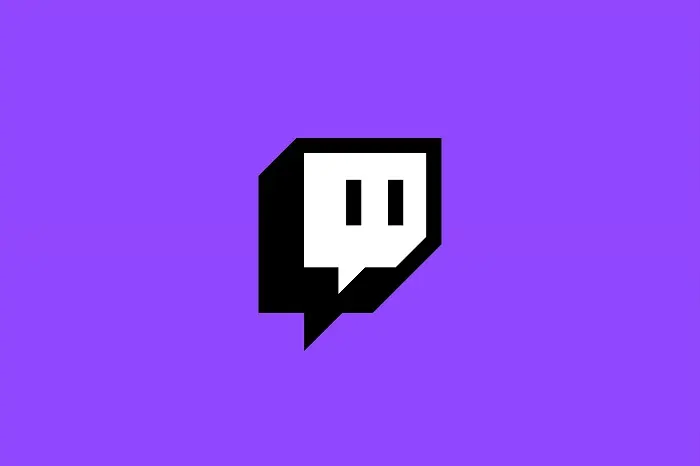
Listo, esa es la lista de comandos a la cual, los moderadores de Twitch, tienen acceso. Esperamos que este artículo haya resuelto todas tus dudas y que de esa manera, ya conozcas cómo hacer un moderador en Twitch.